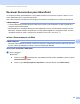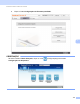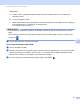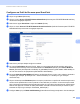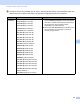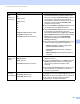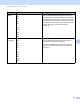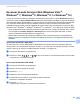User Manual
Table Of Contents
- Manual do Usuário ADS-2400N / ADS-2800W / ADS-3000N / ADS-3600W
- Para entrar em contato com a Brother
- Manuais do Usuário e onde encontrá-los
- Primeiros passos
- Você Pode Usar os Seguintes Recursos
- Índice
- Informações gerais
- Uso da Documentação
- Sobre Este Equipamento
- Visão Geral do Painel de Controle (ADS-2400N / ADS-3000N)
- Visão Geral do Painel de Controle (ADS-2800W / ADS-3600W)
- Configurações de Atalhos (ADS-2800W / ADS-3600W)
- Acessar Brother Utilities (Windows®)
- Configuração Geral (ADS-2400N / ADS-3000N)
- Configuração Geral (ADS-2800W / ADS-3600W)
- Bloqueio de Configuração (ADS-2800W / ADS-3600W)
- Bloqueio de Funções para Segurança 3.0 (ADS-2800W / ADS-3600W)
- Antes de Usar a Função Bloqueio de Funções para Segurança 3.0
- Ativar/Desativar o Bloqueio de Funções para Segurança
- Configurar Bloqueio de Funções para Segurança 3.0 Usando Gerenciamento via Web
- Configurar a Autenticação de Cartão para Usuários (Para ADS-3600W)
- Configurar e Alterar o Modo Público
- Alternar Usuários
- Autenticação do Active Directory (ADS-2800W / ADS-3600W)
- Autenticação do LDAP (ADS-2800W / ADS-3600W)
- Especificações de Documentos
- Preparação para Escanear
- Preparar a Rede para Escanear Usando seu Computador
- Antes de Escanear
- Escanear Usando seu Computador
- Alterar a Interface de Usuário do ControlCenter4 (Windows®)
- Escanear Usando o ControlCenter4 no Modo Inicial (Windows®)
- Escanear Usando ControlCenter4 no Modo Avançado (Windows®)
- Criar uma Guia Personalizada (Modo Avançado do ControlCenter4) (Windows®)
- Alterar as Configurações de Escaneamento (ControlCenter4) (Windows®)
- Escanear Usando Brother iPrint&Scan (Mac)
- Escanear Usando Nuance™ PaperPort™ 14SE ou Outros Aplicativos para Windows®
- Usar o ABBYY FineReader
- Escanear Usando Aplicativos TWAIN (Macintosh)
- Escanear Usando Captura de Imagem da Apple (driver ICA)
- Escanear Usando o Painel de Controle
- Salvar Documentos Escaneados em seu Computador no Modo Inicial
- Salvar Documentos Escaneados em seu Computador no Modo Avançado
- Salvar Documentos Escaneados em uma Unidade Flash USB
- Escanear Documentos para um Servidor FTP
- Escanear Documentos para um Servidor SFTP
- Escanear Documentos para uma Pasta Compartilhada/Local de Rede (Windows®)
- Escanear Documentos para SharePoint
- Escanear Usando Serviços Web (Windows Vista®, Windows® 7, Windows® 8, Windows® 8.1 e Windows® 10)
- Enviar Documentos Escaneados Diretamente para um Endereço de E-mail (ADS-2800W / ADS-3600W)
- Configurar o Catálogo de Endereços (ADS-2800W / ADS-3600W)
- Transferir Documentos Escaneados para a Web (ADS-2800W / ADS-3600W)
- Alterar as Configurações de Escanear para PC (Windows®)
- Opções de Escaneamento Usando a Tela Touchscreen (ADS-2800W / ADS-3600W)
- Gerenciar o Equipamento Usando seu Computador
- Manutenção de Rotina
- Limpar a Parte Externa do Equipamento
- Limpar o Scanner e os Rolos
- Substituir Suprimentos
- Nomes, Números e Ciclo de Vida de Peças
- Verificar o Ciclo de Substituição de Suprimentos (ADS-2400N / ADS-3000N)
- Verificar o Ciclo de Substituição de Suprimentos (ADS-2800W / ADS-3600W)
- Substituir o Rolo de Tração
- Substituir o Rolo Reversor
- Restaurar os Contadores de Uso
- Restaurar os Contadores de Uso (ADS-2800W / ADS-3600W)
- Embalagem e Transporte do Equipamento
- Solução de problemas
- Visão Geral
- Identificar seu Problema
- Mensagens de Erro e Manutenção
- Dificuldades Operacionais e de Software
- Informações Sobre o Equipamento
- Verificar o Número de Série (ADS-2400N / ADS-3000N)
- Verificar o Número de Série (ADS-2800W / ADS-3600W)
- Ativar/Desativar WLAN (ADS-2800W / ADS-3600W)
- Habilitar/desabilitar LAN
- Habilitar/desabilitar USB
- Funções de Restauração
- Restaurar o Equipamento (ADS-2400N / ADS-3000N)
- Restaurar o Equipamento (ADS-2800W / ADS-3600W)
- Especificações
- Apêndice
- Índice Remissivo
Escanear Usando o Painel de Controle
184
7
Escanear Usando Serviços Web (Windows Vista
®
,
Windows
®
7, Windows
®
8, Windows
®
8.1 e Windows
®
10) 7
O menu que permite usar Serviços Web para escaneamento será exibido no campo Destination (Destino)
quando você clicar em Scan to Network Device (Escanear para Dispositivo da Rede) na barra de navegação
esquerda (ADS-2400N / ADS-3000N) ou na Tela Touchscreen do equipamento (ADS-2800W / ADS-3600W),
se o driver para escaneamento tiver sido instalado via Serviços Web. Para obter informações sobre a
instalação de Serviços Web, consulte Instalação de Drivers Usados para Escaneamento via Serviços Web
(Windows Vista
®
, Windows
®
7, Windows
®
8, Windows
®
8.1, Windows
®
10) no Manual do Usuário de Rede.
• Se as indicações de LEDs ou da Tela Touchscreen mostrarem uma condição de Memória Cheia, reduza
a configuração de Tamanho do papel ou Resolução. Para obter informações adicionais, consulte
Ajustar Configurações de Escaneamento na página 185.
• Determinados caracteres nas mensagens exibidas na Tela Touchscreen podem ser substituídos por
espaços quando as configurações de idioma do sistema operacional e do equipamento Brother forem
diferentes.
Apenas para ADS-2400N e ADS-3000N
Se estiver usando o modelo ADS-2400N ou ADS-3000N, você deverá atribuir a função Escanear para
Serviços Web a um dos botões de dispositivo de rede (1 a 3). Para obter informações adicionais, consulte
Atribuir o Recurso do Scanner ao Botão Dispositivo de Rede 1-3 na página 32.
1 Coloque seu documento no equipamento.
2 Pressione o botão , ou ao qual você atribuiu o recurso Escanear para Serviços Web.
O equipamento começará a escanear.
Apenas para ADS-2800W e ADS-3600W
1 Coloque seu documento no equipamento.
2 Deslize o dedo à esquerda ou à direita.
3 Pressione WS scan.
4 Pressione o tipo de escaneamento desejado.
5 Pressione a ou b para exibir o computador de destino desejado.
Pressione o computador de destino.
6 Pressione Iniciar.
O equipamento começará o processo de escaneamento.